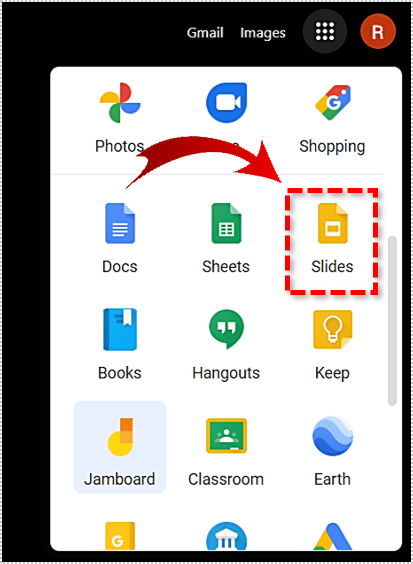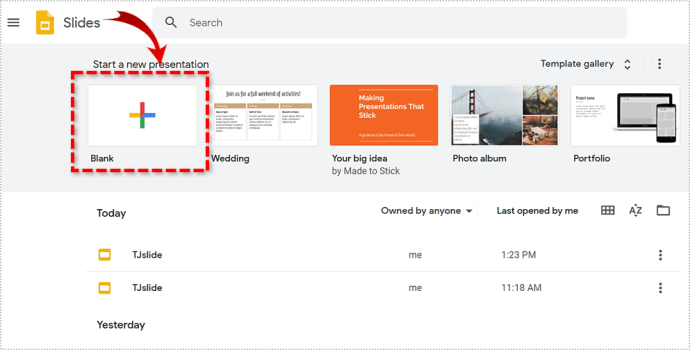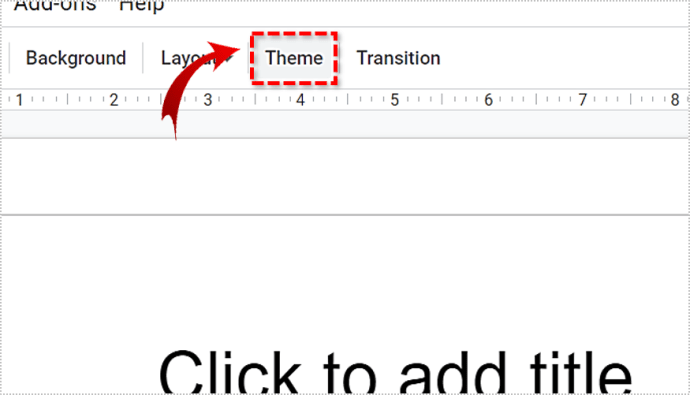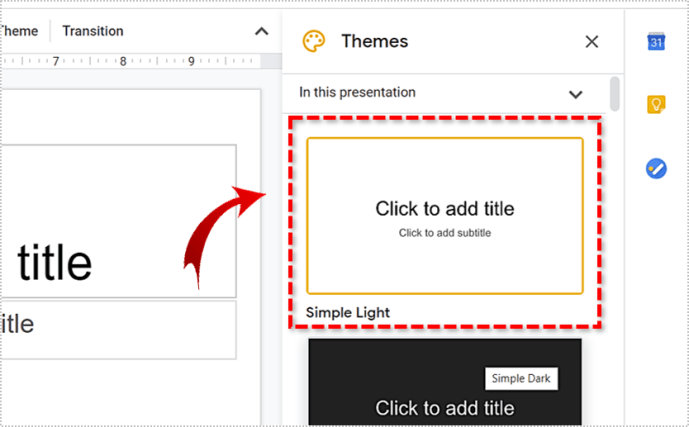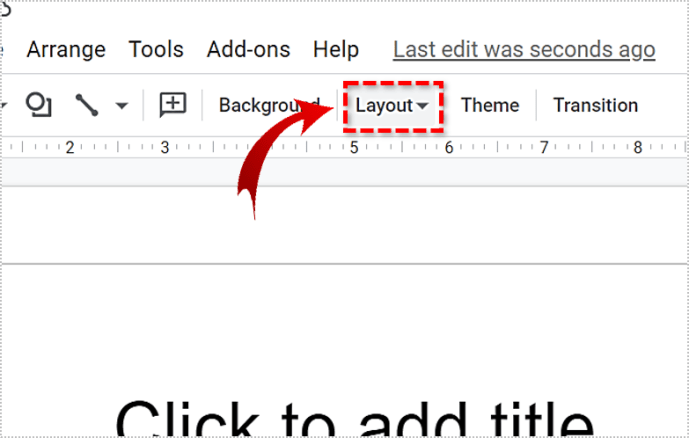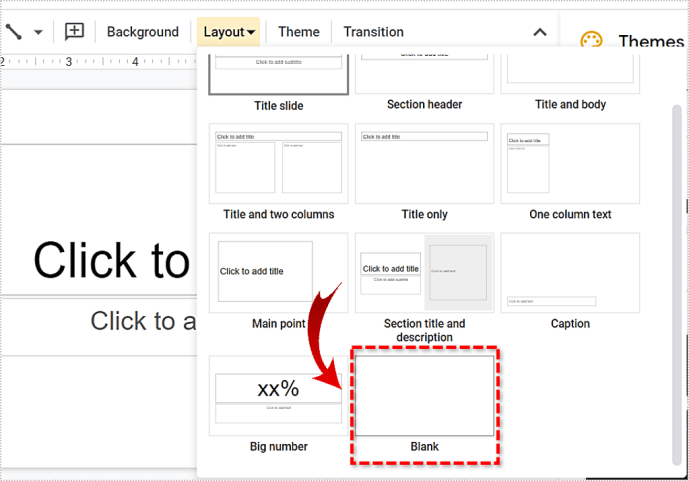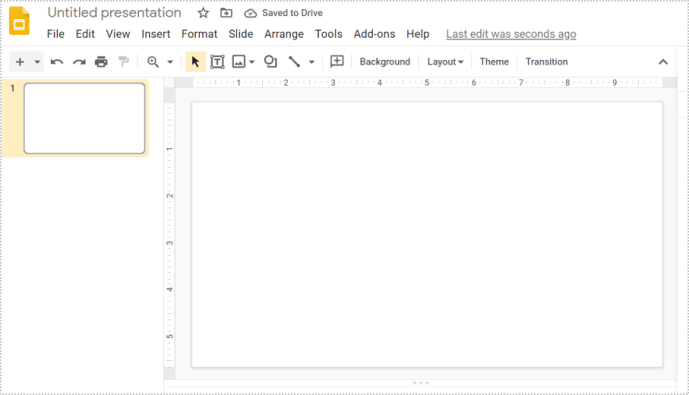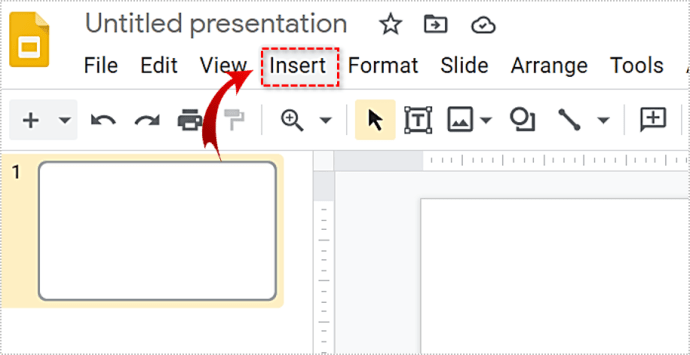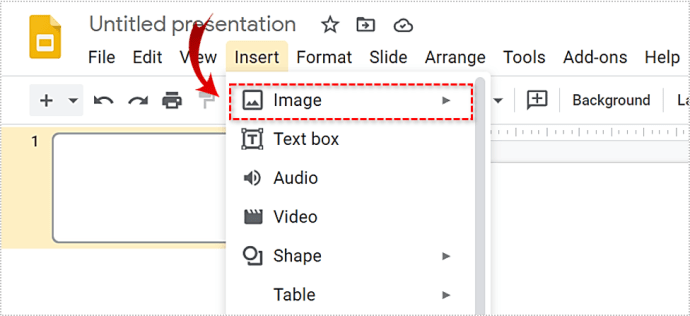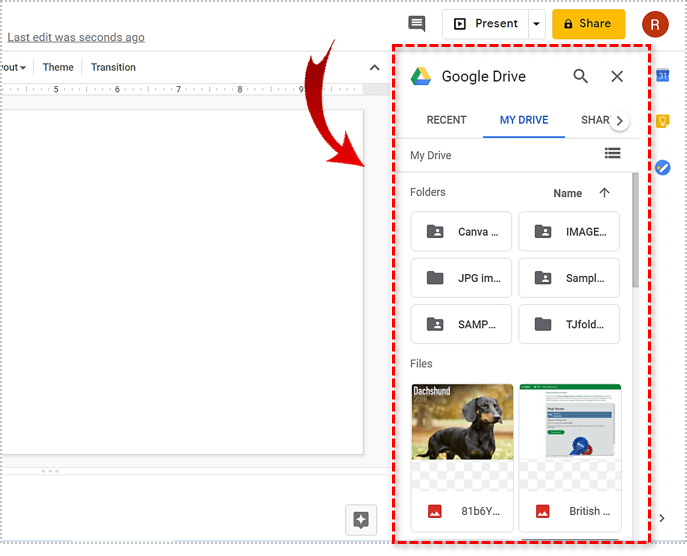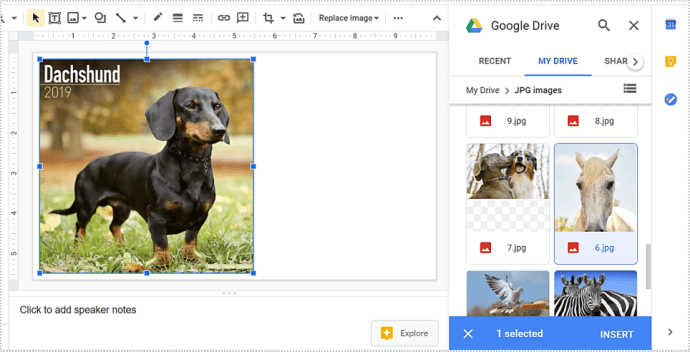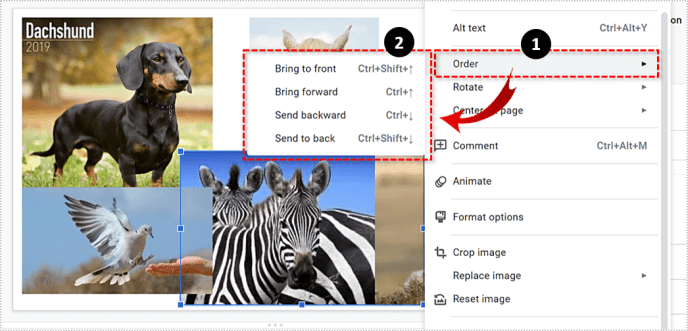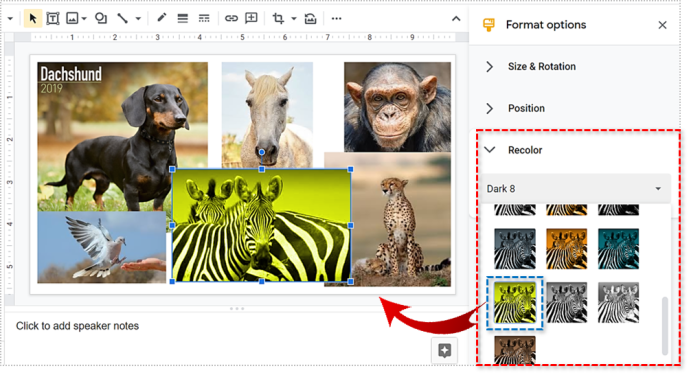Google Diapozitivi so zmogljivo predstavitveno orodje, s katerim lahko PowerPoint dobro izkoristite svoj denar, še posebej, če se ukvarjate z vsemi vrstami prefinjenih animacij in podobnega. Ker gre za programsko opremo, ki vključuje slike, je naravno, da lahko z njo eksperimentirate. Na primer, lahko ga uporabite za izdelavo kul kolažev.

Tako lahko predstavitev postane bolj zanimiva ali pa se preprosto poigrate z učinki orodja pri izdelavi kolažev za osebno uporabo. Ta članek bo razložil, kako narediti popoln kolaž in kje najti vse te neverjetne lastnosti.
1. del: Pripravite svojo postavitev
Ker je Google Diapozitivi predstavitvena aplikacija, je večina postavitev namenjena uporabi besedila in slik.
Ko odprete novo predstavitev, bi morali imeti privzeto diapozitiv »Naslov«. Sestavljen je iz dveh vnaprej določenih polj za naslov in podnaslov. Seveda to ne bi bilo idealno za ustvarjanje kolaža.
V ta namen je najbolje, da je popolnoma prazen. Obe polji z besedilom lahko ročno izbrišete ali pa to:
- Pojdi do Google Diapozitivi .
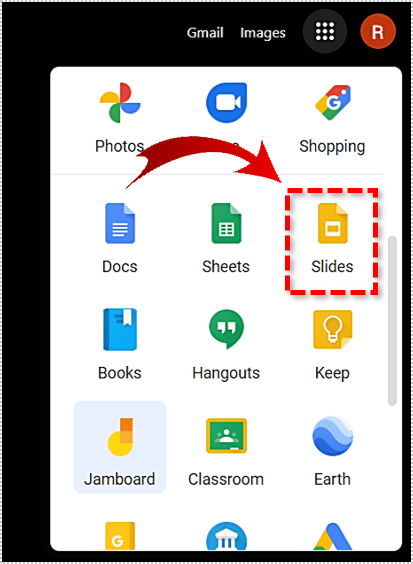
- Kliknite možnost »Prazno«.
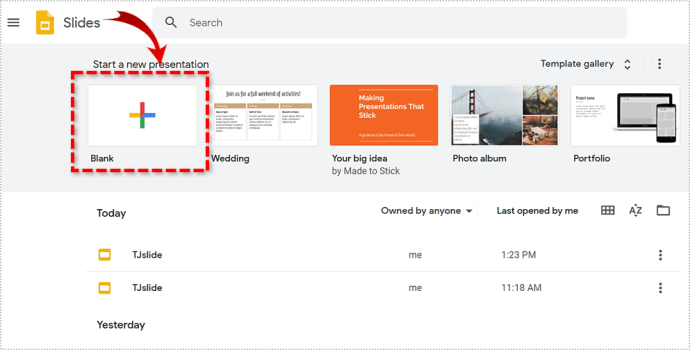
- V orodni vrstici na vrhu poiščite meni »Tema«.
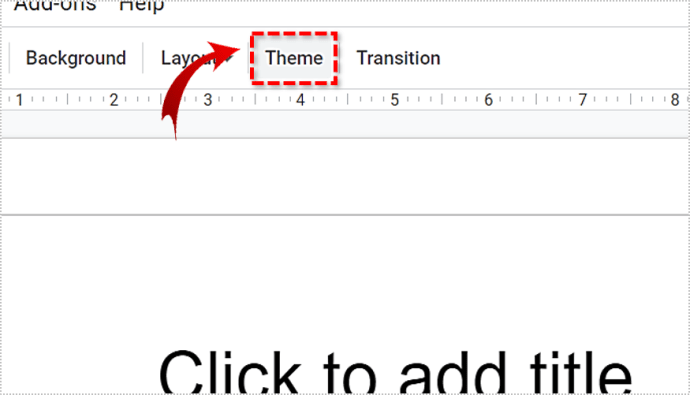
- Izberite 'Simple Light', saj je to najboljše ozadje kolaža
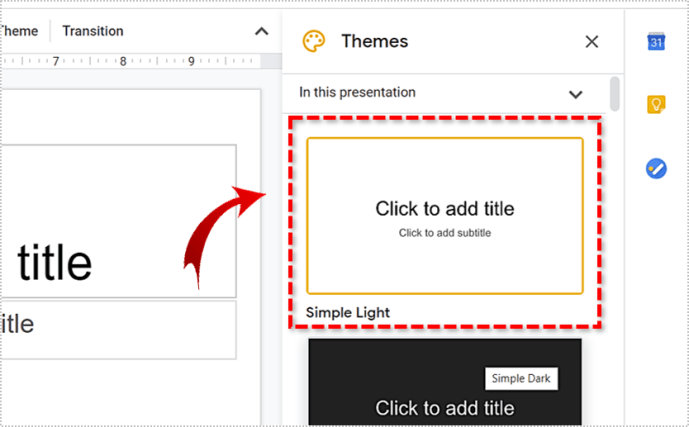
- Zdaj kliknite zavihek »Postavitev« v isti orodni vrstici.
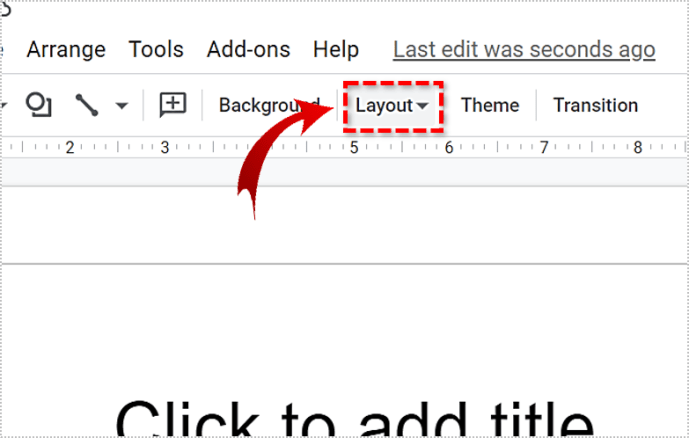
- Izberite postavitev »Prazno«.
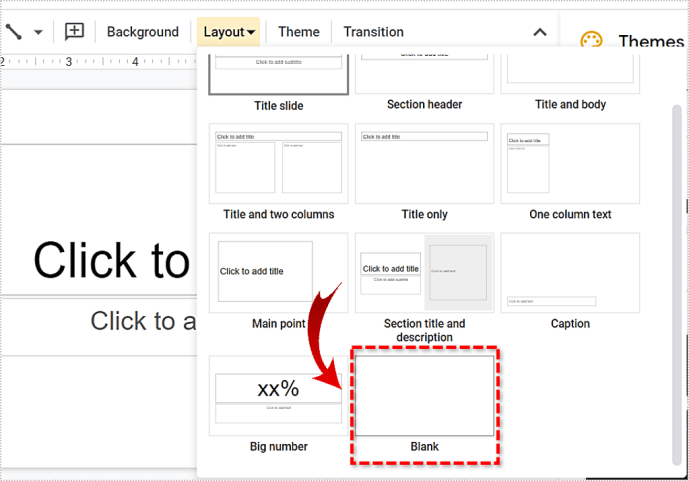
- Vaša stran mora biti bela in popolnoma prazna.
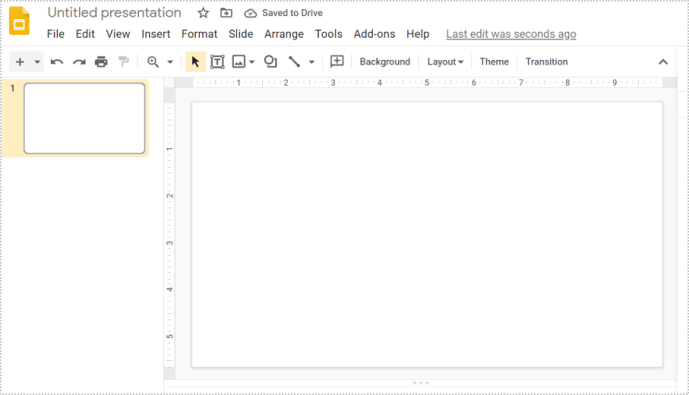
2. del: Dodajte slike v predstavitev
Za začetek izdelave kolaža boste potrebovali nekaj slik. Slike lahko dodate iz Google Drive, Google Photos, Camera, URL, Google Search Image ali jih naložite iz shrambe.
Če želite predstavitvi dodati slike, sledite tem korakom:
- Kliknite »Vstavi« na vrhu zaslona.
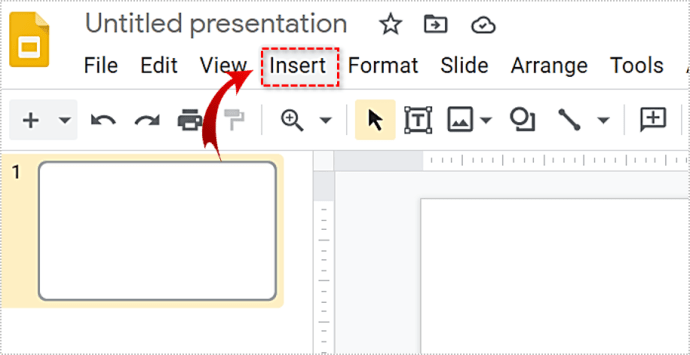
- Izberite »Slika«.
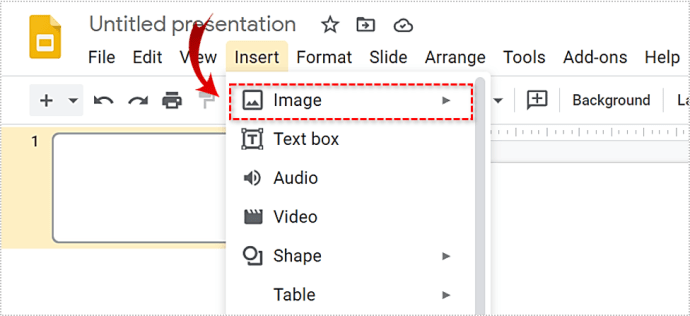
- Izberite, kje najti te slike. Če izberete možnosti »Pogon« ali »Fotografije«, se na desni strani prikaže stranska vrstica, kjer lahko brskate po svojih slikah.
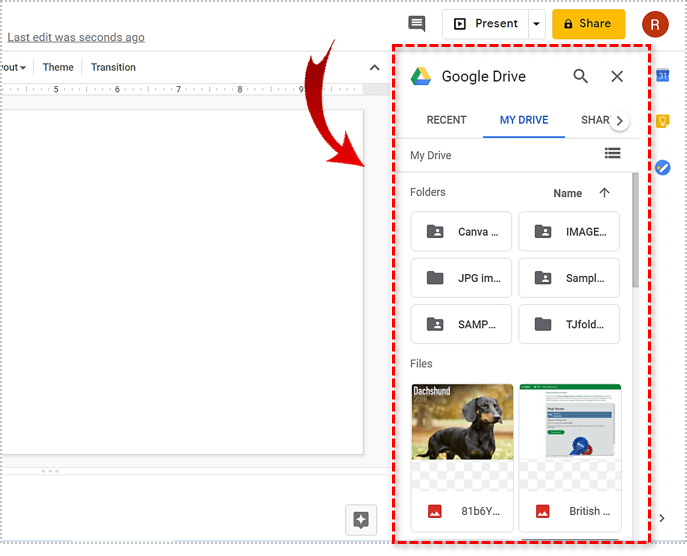
- Vstavite poljubno število slik.
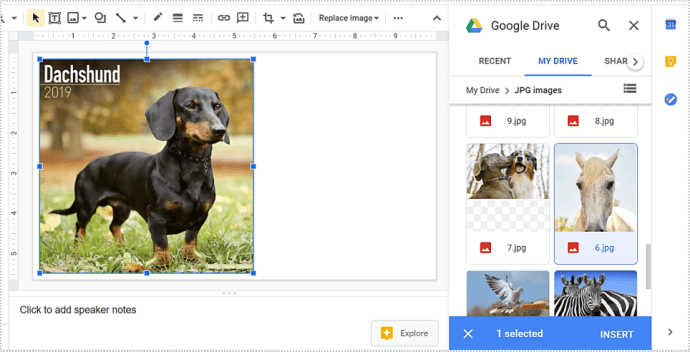
3. korak: Prilagajanje slik
Slike se bodo prikazale samo ena na drugi, zato jih boste morali prilagoditi in razporediti v ustrezen kolaž. Na srečo imajo Google Diapozitivi funkcije, ki vam pri tem lahko pomagajo.
kako izbrisati fotografije iz shrambe icloud -
Prilagajanje velikosti in položaja
Slike lahko premikate tako, da jih kliknete z levim klikom in povlečete po platnu. Velikost lahko spremenite tudi tako, da kliknete kvadratke po robovih in povlečete obrobo.
Obstaja tudi način, da s prilagoditvami in položaji poglobite več podrobnosti. Preprosto kliknite sliko in v zgornjem desnem kotu izberite »Format options«. Nato lahko v stranski vrstici v desno spremenite položaj, velikost, zavrtite sliko itd.

Včasih slike morda niso zložene, kot bi želeli, ena je spredaj ali za drugo in podobno. To popravite tako:
- Z desno miškino tipko kliknite zadevno sliko.
- Z miško se pomaknite nad možnost »Naročilo«.
- Izberite, kako želite premakniti sliko.
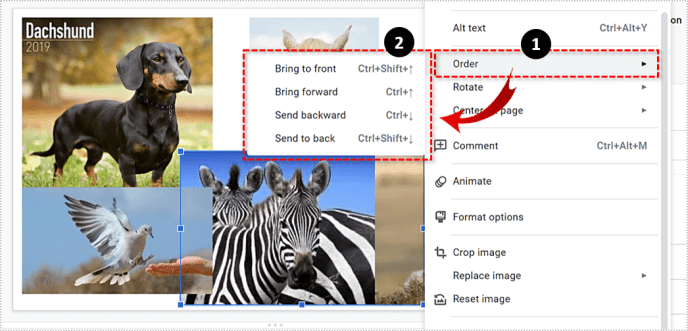
- Vaša slika naj samodejno preklopi položaj.

Dodajte učinek barvanja
Na podoben način lahko dodate različne druge učinke. Tako lahko na primer prilagodite barvo slike:
- Kliknite katero koli sliko.
- Izberite »Možnosti formatiranja«
- V stranski vrstici na desni izberite 'Recolor'.
- Izberite barvni učinek, ki ustreza vaši sliki.
- Po potrebi postopek ponovite za vsako sliko.
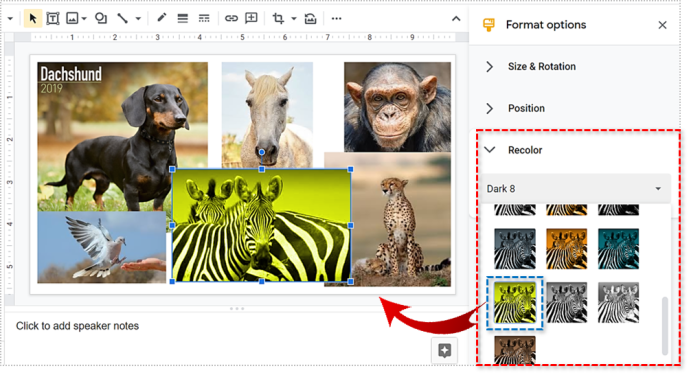
Za vsako sliko lahko uporabite tudi možnost »Oblika«, da se poigrate z motnostjo, sencami, kontrastom itd.
Spremenite obliko slik
Če želite spremeniti obliko slike v kolažu, naredite naslednje:
- Izberite eno od slik.
- V orodni vrstici kliknite možnost ‘Obreži’.
- Pritisnite mali na glavo obrnjen trikotnik ob ikoni 'Obreži'.
- Izberite novo obliko za svojo sliko.
- Kliknite kjer koli na zaslonu, da vidite, kako je videti.
- Ponovite za katero koli drugo sliko.

Če želite sliki dodati obrobo, jo preprosto kliknite in na ikoni orodja pritisnite ikono ‘Teža obrobe’. Od tam lahko izberete velikost obrobe.

Na svoje diapozitive dodajte mozaike
Google Diapozitivi so presenetljivo učinkovito orodje za izdelavo privlačnih kolažev. Torej, kaj še čakaš? Število slik v tej aplikaciji ni omejeno.
Tu je vprašanje dneva. Radi bi slišali od tistih, ki imajo dejansko raje Diapozitive kot PowerPoint. Povejte nam, zakaj v oddelku za komentarje. Vaš odgovor lahko spremeni svet! (Mogoče.)